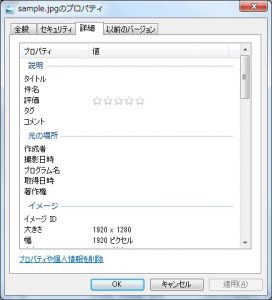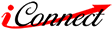ブログなどで、デジカメは携帯で撮った写真が大きすぎる場合、
そのままアップすると、表示に時間がかかってしまいます。
ブログにしか使わない場合は、
あらかじめ、カメラの設定を適度な解像度になるようにしておいたほうがいいと思います。
私は、横長の写真の場合、幅が1920ピクセルぐらい(フルHD)にしてます。
写真が大きい場合、「リサイズ超簡単!Pro」というソフトを使うと、
簡単に小さくすることができます。
解像度が3189×2126ピクセルの写真を、幅1920ピクセルに縮小します。


リサイズ超簡単!Proを起動します。
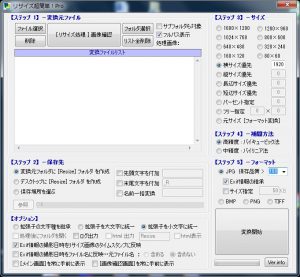
「ファイルを選択」をクリックし、画像を選択します。

変換の設定を行います。
・【ステップ 2】で、保存先を設定
・【ステップ 3】で、サイズを設定 (縦長の場合は、縦サイズ優先にする)
・【ステップ 4】で、「高精度」を選択
・【ステップ 5】で、JPGの場合、「保存品質」を100に、「Exif情報の継承」をチェック
・【オプション】で、「Exif情報の撮影日時をリサイズ画像のタイムスタンプに反映」をチェック

「変換開始」をクリックすると、画像が作成されます。

指定された保存場所に、1920×1280ピクセルの画像が作成されてます。